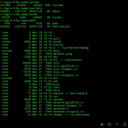5 лучших дистрибутивов Linux для установки на Mac
Аппаратное обеспечение Apple пользуется популярностью у многих пользователей Linux. Даже многолетним пользователям Mac иногда хочется перемен, и хотя Windows 10 — это вариант, Linux также может освежить вашу рабочую станцию.
Если вы на Windows, рекомендуем прочитать про 11 альтернатив операционной системе Windows .
Но с таким количеством доступных версий Linux может быть трудно понять, с чего начать. Ответ будет зависеть от вашего уровня квалификации, того, что вы цените в ОС, и для чего вы собираетесь использовать свой компьютер.
1. Ubuntu
Вы можете назвать это скучным, но Ubuntu — это, пожалуй, самый доступный вариант Linux. Другая причина, по которой я рекомендую его прежде всего, заключается в том, что это одна из наиболее поддерживаемых версий Linux с точки зрения поддержки драйверов.
Для пользователей Apple это означает, что все их оборудование (включая часто проблемный беспроводной адаптер) должно работать прямо из коробки. Нет необходимости выкапывать адаптер Ethernet и искать в Интернете драйвер Wi-Fi, который работает.
Ubuntu также хорошо справляется с точки зрения богатой поддержки программного обеспечения, встроенного прямо в базовую установку. Похоже, что операционная система была построена с целью преодоления многих барьеров.
Также обратите внимание на Ubuntu GNOME, если вам нравится внешний вид среды рабочего стола GNOME, и вы не слишком беспокоитесь о последней и лучшей версии. Официальный выпуск Ubuntu для GNOME в настоящее время устарел примерно на 2 года, но выглядит как интерфейс macOS, к которому привыкли владельцы Mac.
2. elementary OS
Если вы планируете попробовать Linux на вашем MacBook и цените эстетику рабочего стола превыше всего, elementary OS может быть просто идеальным решением. Пользователи macOS сразу почувствуют себя как дома, поскольку среда рабочего стола имеет много общего с собственной операционной системой Apple.
В нижней части экрана вы найдете док-станцию, не похожий на тот, который есть в macOS. В верхней части экрана находится строка меню, и есть Spotlight-подобный интерфейс поиска для запуска приложений, доступа к настройкам и запуска команд.
Даже системные иконки имеют такое яркое, красочное свечение как в Apple. Программная поддержка также великолепна: все, что создано для Ubuntu 16.04 LTS, способно работать с elementary OS 0.4 «Loki».
3. Manjaro
Arch Linux известен среди энтузиастов Linux своей скоростью и производительностью, но его основной аудиторией являются более опытные пользователи. Основываясь на Arch, Manjaro пытается предоставить множество преимуществ, которые заслужили Arch своей репутацией в удобной для пользователя упаковке.
Это достигается за счет использования мощного ядра Arch Linux с доступом к хранилищу пользователей Arch и той же модели разработки с непрерывным выпуском.
Среди выдающихся возможностей — возможность обнаружения аппаратного обеспечения вашего компьютера с автоматической установкой (где поддерживается) программного обеспечения и драйверов для вашей конкретной системы. Это особенно полезно для пользователей Mac, где сложно найти поддержку драйверов. Также имеется доступ к репозиториям программного обеспечения для Manjaro, чтобы гарантировать стабильность и тестирование программного обеспечения перед его установкой.
Существует четыре официальных версий Manjaro с использованием трех отдельных сред рабочего стола : Xfce (для старых машин), KDE, GNOME. Вы также можете скачать выпуски Community Edition, в том числе с использованием оконного менеджера Budge, похожего на Chrome.
4. Lubuntu
Lubuntu — это легковесная версия Ubuntu, в которой используется минимальная среда рабочего стола LXDE. Вместо обычной Ubuntu, предлагается набор аналогично легких приложений с очень низкими требованиями к оборудованию.
Кроме того, он часто обновляется 32-разрядной и 64-разрядной версиями, доступными для большинства ПК, созданных за последние 15 лет. Существуют также PowerPC LTS (долгосрочная поддержка) для более старых моделей Mac, а также оптимизированная версия Raspberry Pi.
Если вы хотите превратить ваш старый Mac в нечто полезное, например в файловый сервер или простой веб-браузер для офисного использования, Lubuntu хороший вариант.
5. Ubuntu Studio
Если вы используете свой Mac в первую очередь для творческих работ, имеет смысл выбрать творческий дистрибутив Linux. Ubuntu Studio специализируется на создании произведений искусства, будь то музыка и аудио, графический дизайн и фотография, видеография и т.д. Да, это еще одна разновидность Ubuntu, но включающая в себя массу инструментов, которые помогут вам быстро начать работу.
Простой видеоредактор Openshot также включен, наряду с мощным видео FFMPEG для преобразования, декодирования, кодирования, мультиплексирования и воспроизведения практически любого видео формата. Все это подкреплено LibreOffice 3, инструментом для создания PDF Scribus и открытым приложением Calibre для электронных книг.
Как загрузить Linux на свой Mac?
Установить Linux на ваш Mac намного проще, чем когда-то, так как вам больше не нужно открывать терминал и создавать установочный носитель, используя запросы командной строки. Просто загрузите образ USB по вашему выбору, возьмите запасной USB-накопитель (убедитесь, что на нем нет ничего, что вы хотите сохранить) и загрузите Etcher .
Это замечательное ПО с открытым исходным кодом позволяет создать загрузочный USB-диск с выбранным дистрибутивом Linux примерно за три клика. Выберите свой образ Linux, выберите соответствующий флэш-накопитель и нажмите Flash ! для начала.
Теперь перезагрузите ваш Mac и удерживайте клавишу Option, пока он запускается. Выберите USB-накопитель, который вы создали, из списка (избегая Macintosh HD) и дождитесь загрузки выбранной вами ОС. Большинство дистрибутивов содержат мастера установки либо в загрузчике, либо в самой ОС для постоянной установки Linux.
Если статья была для вас полезной, просим поставить лайк и подписаться на наш канал . Также посетите наш сайт и наш YouTube канал , чтобы увидеть больше подобного контента.
Все способы узнать версию дистрибутива Linux (а также FreeBSD, MacOS и прочих)
Учитывая зоопарк дистрибутивов Linux, иной раз, получая доступ к серверу, не понимаешь, где ты находишься. Особенно это больно, если нужно поставить недостающий пакет.
Учитывая зоопарк дистрибутивов Linux, иной раз, получая доступ к серверу, не понимаешь, где ты находишься. Особенно это больно, если нужно поставить недостающий пакет. Руки сами пишут
No LSB modules are available. Distributor ID: Ubuntu Description: Ubuntu 16.04 LTS Release: 16.04 Codename: xenial
lsb_release: команда не найдена
$ uname -a Linux w 4.4.0-66-generic #87-Ubuntu SMP Fri Mar 3 15:29:05 UTC 2017 x86_64 x86_64 x86_64 GNU/Linux
Точнее, это как раз (лично мне) первым и вспоминается, но в голове крутится, что есть способ «правильнее». Да, именно тот, который я первым и написал. Также можно сделать через
$ cat /etc/lsb-release DISTRIB_ID=Ubuntu DISTRIB_RELEASE=16.04 DISTRIB_CODENAME=xenial DISTRIB_DESCRIPTION="Ubuntu 16.04 LTS"
— «правильный вариант» для людей «всё есть файл». Вообще, это не единственный «релиз», который у нас есть в /etc.
$ cat /etc/*release* DISTRIB_ID=Ubuntu DISTRIB_RELEASE=16.04 DISTRIB_CODENAME=xenial DISTRIB_DESCRIPTION="Ubuntu 16.04 LTS" NAME="Ubuntu" VERSION="16.04 LTS (Xenial Xerus)" ID_LIKE=debian PRETTY_NAME="Ubuntu 16.04 LTS" VERSION_ID="16.04" HOME_URL="http://www.ubuntu.com/" SUPPORT_URL="http://help.ubuntu.com/" BUG_REPORT_URL="http://bugs.launchpad.net/ubuntu/" UBUNTU_CODENAME=xenial $ ll /etc/*release* -rw-r--r-- 1 root root 103 апр 13 2016 /etc/lsb-release lrwxrwxrwx 1 root root 21 дек 13 17:56 /etc/os-release -> ../usr/lib/os-release
$ cat /etc/*version* stretch/sid
$ cat /etc/*issue* Ubuntu 16.04 LTS \n \l Ubuntu 16.04 LTS
$ cat /proc/version Linux version 4.4.0-66-generic (buildd@lgw01-28) (gcc version 5.4.0 20160609 (Ubuntu 5.4.0-6ubuntu1~16.04.4) ) #87-Ubuntu SMP Fri Mar 3 15:29:05 UTC 2017
$ dmesg | grep "Linux version" [ 0.000000] Linux version 4.4.0-66-generic (buildd@lgw01-28) (gcc version 5.4.0 20160609 (Ubuntu 5.4.0-6ubuntu1~16.04.4) ) #87-Ubuntu SMP Fri Mar 3 15:29:05 UTC 2017 (Ubuntu 4.4.0-66.87-generic 4.4.44)
$ inxi -S System: Host: w Kernel: 4.4.0-66-generic x86_64 (64 bit) Desktop: Unity 7.4.0 Distro: Ubuntu 16.04 xenial
Также можно посмотреть данные по аудио, железу, даже монитору через inxi -F . A можно глянуть, как ядро Linux запущено:
$ cat /proc/cmdline BOOT_IMAGE=/vmlinuz-4.4.0-66-generic.efi.signed root=/dev/mapper/ubuntu--vg-root ro quiet splash vt.handoff=7
$ sysctl -a | grep version sysctl: permission denied on key 'fs.protected_hardlinks' sysctl: permission denied on key 'fs.protected_symlinks' sysctl: permission denied on key 'kernel.cad_pid' kernel.bootloader_version = 1 sysctl: permission denied on key 'kernel.unprivileged_userns_apparmor_policy' sysctl: permission denied on key 'kernel.usermodehelper.bset' sysctl: permission denied on key 'kernel.usermodehelper.inheritable' kernel.version = #87-Ubuntu SMP Fri Mar 3 15:29:05 UTC 2017 .
$ echo 'int main(void)' > os.c && gcc os.c -o os && strings os /lib64/ld-linux-x86-64.so.2 libc.so.6 __libc_start_main __gmon_start__ GLIBC_2.2.5 UH-0 AWAVA AUATL []A\A]A^A_ ;*3$" GCC: (Ubuntu 5.4.0-6ubuntu1~16.04.4) 5.4.0 20160609 .
Ну и вообще можно натравить strings на тот же /bin/ls и получить также много информации. Правда, там так просто не найти нужное (или вообще не найти). Утилита file также может рассказать многое:
$ file /bin/ls /bin/ls: ELF 64-bit LSB executable, x86-64, version 1 (SYSV), dynamically linked, interpreter /lib64/ld-linux-x86-64.so.2, for GNU/Linux 2.6.32, BuildID[sha1]=eca98eeadafddff44caf37ae3d4b227132861218, stripped
Если же ничто из этого не помогло, поищите на экране кнопку «Пуск» ⛧ Есть ещё вариант спросить админа… Но он слишком дзенский. — Максим, — спросил Федор — в чем смысл дзен?
Максим ответил:
— Смысл дзен — это как налить из чекушки четыре полных стакана водки.
— Да, — сказал Федор — из пустой.
— Да, — ответил Максим — и не выпить.
— Да, — сказа Федор — и водку в стаканы не наливать. Я уверен, это не все возможные способы. Если вы знаете другие «элегантные» способы узнать дистрибутив Linux и версию ядра — поделитесь ими в комментах. Самые интересные, естественно, добавлю в этот список.
Open Source или же программное обеспечение с открытым программным кодом. Отличается от свободного программного обеспечения отсутствием политических заявлений, вместо этого концентирируется на доступности наработок в области программирования для различных сфер …
Команды и инструкции терминала (консоли) Linux, MacOS, Windows и прочих операционных систем. Трюки и особенности командных оболочек, скрипты для администрирования Unix. Программирование и скриптование Windows и Linux, тонкая настройка Macos. …
Операционная система Linux (Линукс или Лайнакс) во многом похожая на проприетарную Unix. Линукс распространён на серверах, что означает, что изучая её вы улучшаете свой навык администрирования, DevOps и программирования. Открытая …
Заметки об Операционной Системе FreeBSD (фри бсд). Один из старейших Unix (Юникс), прародитель многих ОС, а также по мнению многих — самая свободная операционная система. Разработан в рамках общего проекта …
Операционная система для Mac Book, Apple, iPhone, iPad и прочих i-что-то. Построенная на базе Unix, ядро Darwin показало мощь в лице Маков, кастомизмруемость и удобство в Эйр Маках, ценность и …